多人合作开发的时候 常常会需要使用代码管理平台,保持代码一致和解决冲突。在工作中我使用过SVN和TFS,本文说明另外一种平台,Git,下面是基于Ubuntu环境安装并简单使用Git服务器。
确认安装git
apt install git
git --version可查看版本。
1.创建一个git用户
useradd -m git
passwd git
输入密码并确认密码。
如果是root用户,可直接切到该用户:
su - git
查看目录
cd ~
pwd
2.初始化仓库
创建名为project1的空仓库。–bare表示建立空仓库
git init --bare project1.git
3.下载安装本地客户端
下载地址:https://git-scm.com/downloads
window点击此处下载:
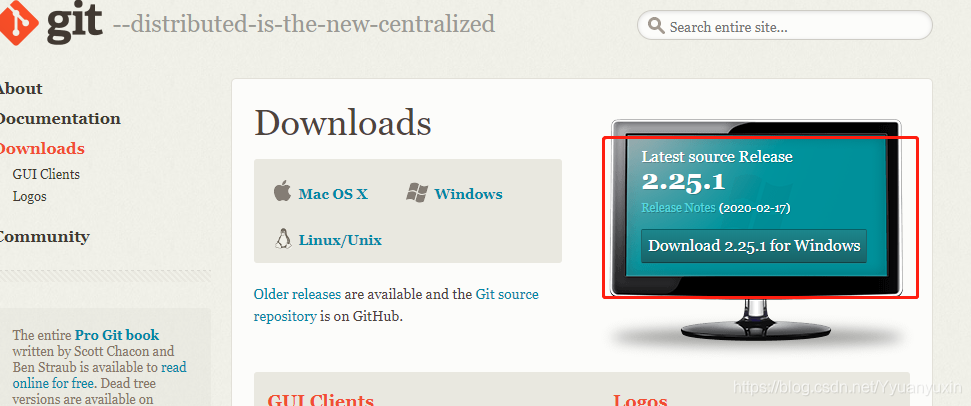
改了安装位置之后,除了这一步,建议选择红色框的选项,其他的一直点击Next即可:
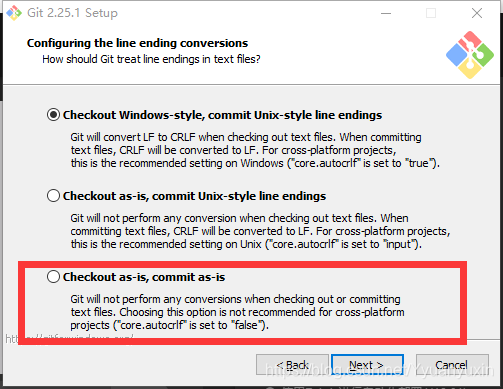
成功后,鼠标右键多了2个选项:
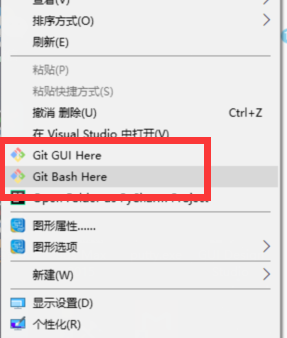
4.建立连接(或下载远端代码)
在自己确定的代码文件夹下,选择鼠标右键下面的一项“git bash here”,
输入如下的代码:
git clone git@你的IP地址:project1.git
输入yes及设置好的密码,则将阿里云上设置的仓库克隆了下来(project1的空仓库),此时关闭弹出框即可。
在代码文件夹下多了一个名为project1的空文件夹(显示隐藏文件的话能看到一个.git的文件夹)。
如果=git已经有上传的文件,此时也会拷贝下来。
5.上传代码
查看状态,是否是自己需要上传的文件:
git status
添加要上传自己的代码文件(. :表示全部上传):
git add .
提交代码:
git commit
显示失败,因为要告诉git你是谁,如何添加也在下面给出了提示:
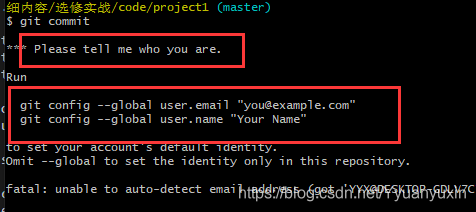
上面这个只会在第一次出现,之后就会记住你是谁。
之后再次提交(git commit)。
提交之后会进入一个vim编辑器,这里是添加备注,如下所示:
保存退出,则提交本地成功。
接下来要提交到阿里云的仓库去:
git push origin master
输入密码,则整个上传代码部分结束。
6.更新代码
把代码从远端拉回来即可:
git pull origin master
输入密码即可更新到源代码最新版本,master是我们的主分支。
7.如果冲突
若两个人同时编辑一个文件,一人提交后,另一个再去提交,最后会失败:
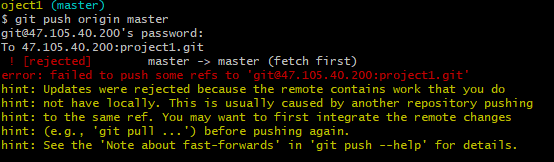
上面提示我们先更新代码。更新之后,有时候冲突会解决,这时候你可以上传你的代码,但有的时候更新也会出现合并失败的问题,查看状态:
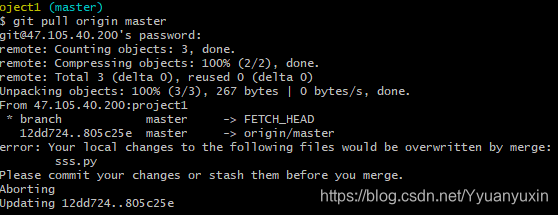
此时打开编辑的这个文件,里面有多余的乱码,删除掉,和修改文件的人协商如何合并代码,保存后再次查看状态:
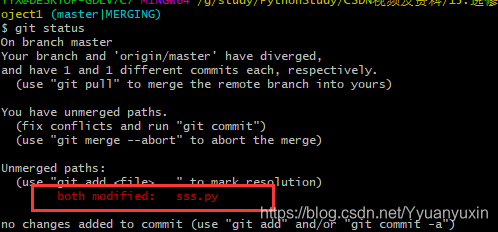
按之前提交代码的流程走一趟,则成功:
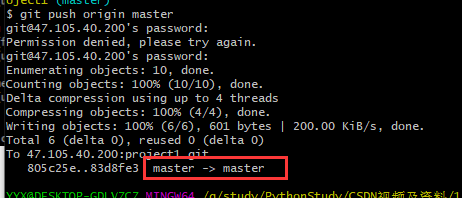
























 598
598











 被折叠的 条评论
为什么被折叠?
被折叠的 条评论
为什么被折叠?










